- 04 Mar 2024
- 2 Minutes à lire
- Impression
- SombreLumière
- PDF
Time-lapse
- Mis à jour le 04 Mar 2024
- 2 Minutes à lire
- Impression
- SombreLumière
- PDF
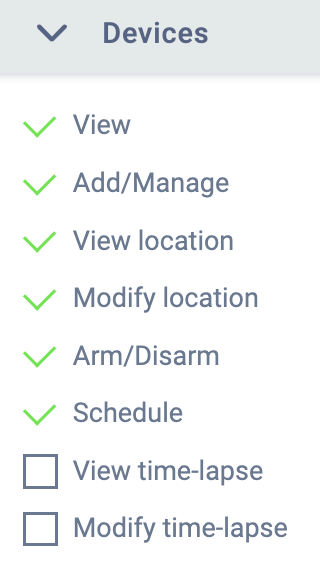 Reconeyez time-lapse permet de créer et de partager de superbes vidéos time-lapse de vos chantiers de construction, de vos développements immobiliers ou de tout projet nécessitant de capturer l’avancement au fil du temps. Les utilisateurs autorisés peuvent y accéder via la barre de menu supérieure principale du cloud Reconeyez. Lorsqu’un détecteur se voit attribuer un mode time-lapse, il cesse de déclencher des alarmes de mouvement régulières et prend des photos à des intervalles prédéterminés. Ces photos prises sur une plus longue période de temps seront combinées dans une vidéo en accéléré. La fonction Time-lapse est facturée séparément par appareil et par mois.
Reconeyez time-lapse permet de créer et de partager de superbes vidéos time-lapse de vos chantiers de construction, de vos développements immobiliers ou de tout projet nécessitant de capturer l’avancement au fil du temps. Les utilisateurs autorisés peuvent y accéder via la barre de menu supérieure principale du cloud Reconeyez. Lorsqu’un détecteur se voit attribuer un mode time-lapse, il cesse de déclencher des alarmes de mouvement régulières et prend des photos à des intervalles prédéterminés. Ces photos prises sur une plus longue période de temps seront combinées dans une vidéo en accéléré. La fonction Time-lapse est facturée séparément par appareil et par mois.
Qui peut accéder au time-lapse ?
Le time-lapse peut être démarré, arrêté ou supprimé par tous les utilisateurs de niveau Modérateur et Propriétaire. En outre, le time-lapse peut être visualisé par les utilisateurs avec le rôle par défaut Afficher les alarmes et les appareils. De plus, il est configurable pour tous les rôles personnalisés en activant les droits d’utilisateur Afficher le time-lapse et Modifier le time-lapse. Le time-lapse n’est pas un droit spécifique à l’utilisateur - tout utilisateur disposant d’un accès Modifier le time-lapse et d’un accès au(x) appareil(s) approprié(s) peut arrêter un time-lapse démarré par un autre utilisateur autorisé.
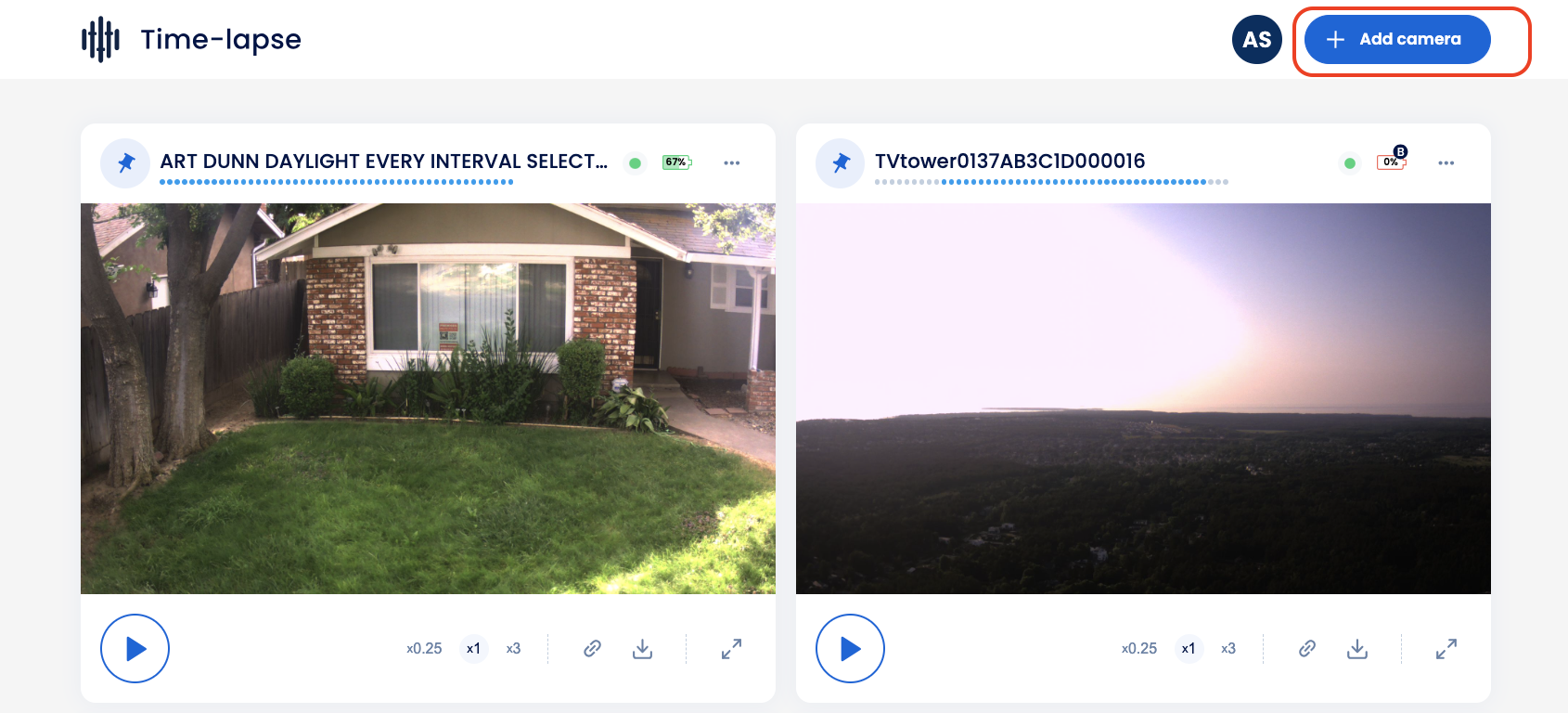
Comment cela fonctionne-t-il techniquement ?
Un détecteur ajouté au mode time-lapse sera dans un état désarmé et ne se déclenchera pas en mouvement. Les alarmes anti-sabotage sont
toujours activé pour des raisons de sécurité, mais sera ignoré dans le but de compiler la vidéo. Un time-lapse continu peut soit faire uniquement des photos de nuit, soit uniquement des photos de jour, pas les deux en même temps. Une fois qu’un time-lapse est démarré, le paramètre de photo de jour ou de nuit, ou le type de time-lapse, ne peut pas être modifié. Seul son nom et son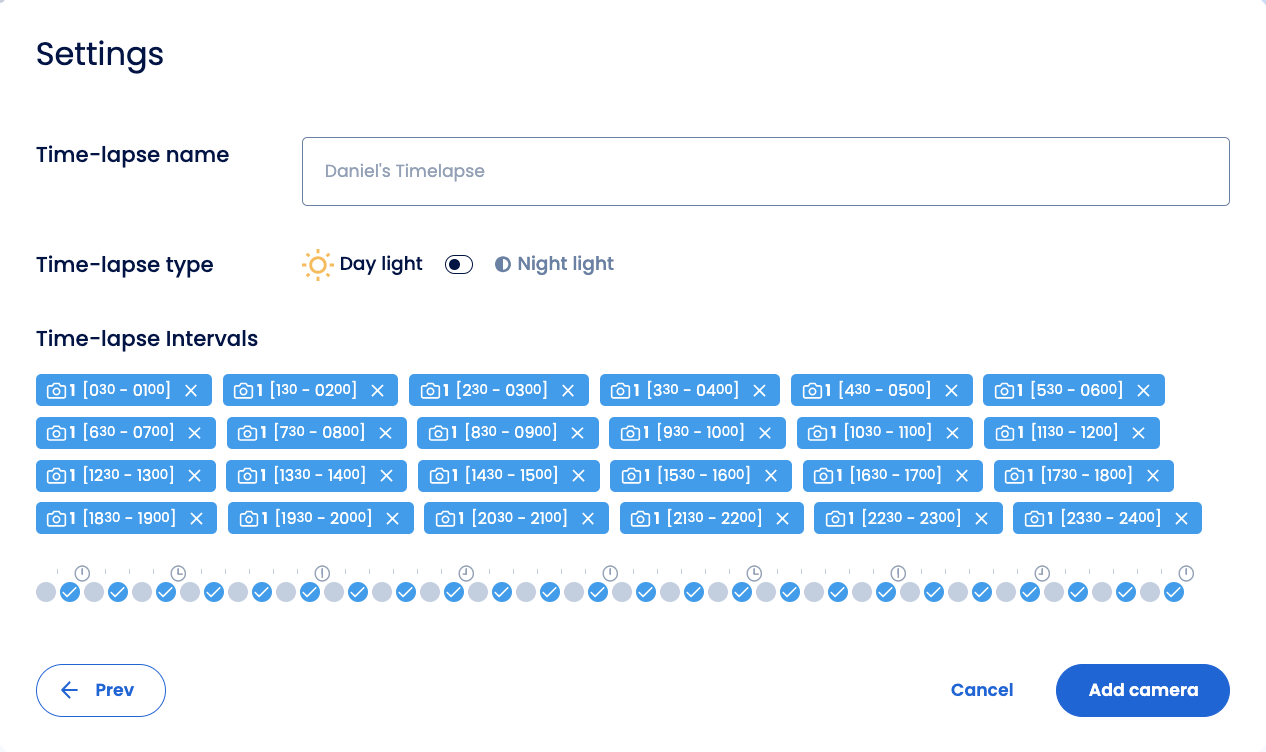
l’intervalle peut être modifié. Le plus petit intervalle de temps est de 30 minutes. Les détecteurs en mode time-lapse ne peuvent pas être utilisés pour garder le site en même temps ! Un pont peut prendre en charge les deux
détecteurs en mode sécurité (déclenchement sur les alarmes de mouvement) et détecteurs en mode time-lapse (déclenchement à intervalles prédéterminés).
Commencer
Cliquez sur le menu Time-lapse dans la barre de menu principale supérieure du nuage Reconeyez. Le menu affiche les time-lapses existants qui sont en cours ou arrêtés/en pause. Le bouton Ajouter une caméra dans le coin supérieur droit permet de lancer un nouveau time-lapse. Tout d’abord, choisissez le détecteur à ajouter au time-lapse choisi. Ensuite, remplissez le temps-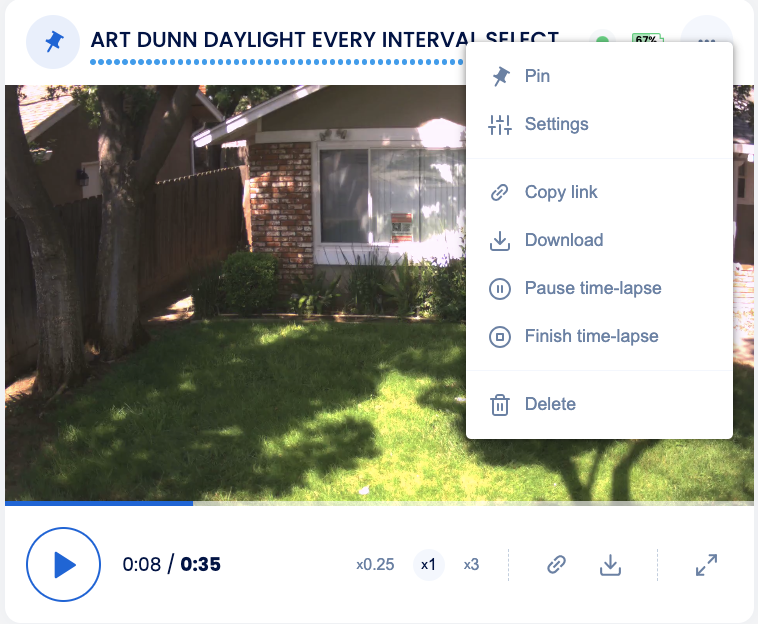
le nom, le type (photos de jour ou de nuit) et l’intervalle (30-1440 minutes) dans le sous-menu Paramètres . Appuyez sur Ajouter une caméra pour terminer la configuration.
Paramètres de time-lapse
Le menu déroulant d’untime-lapse démarré permet d’épingler le time-lapse choisi, de Copier le lien pour le partager ou de télécharger la vidéo compilée. Il est également possible de mettre en pause, de terminer ou de supprimer le time-lapse. Veuillez noter que la finition et la suppression des time-lapses sont irréversibles.
Le menu inférieur du time-lapse permet de lire ou d’arrêter la vidéo compilée, de modifier la vitesse de la vidéo ou d’activer/désactiver la vidéo en plein écran. Pour plus de commodité, il existe des raccourcis vers les fonctions de téléchargement et de copie de lien .

